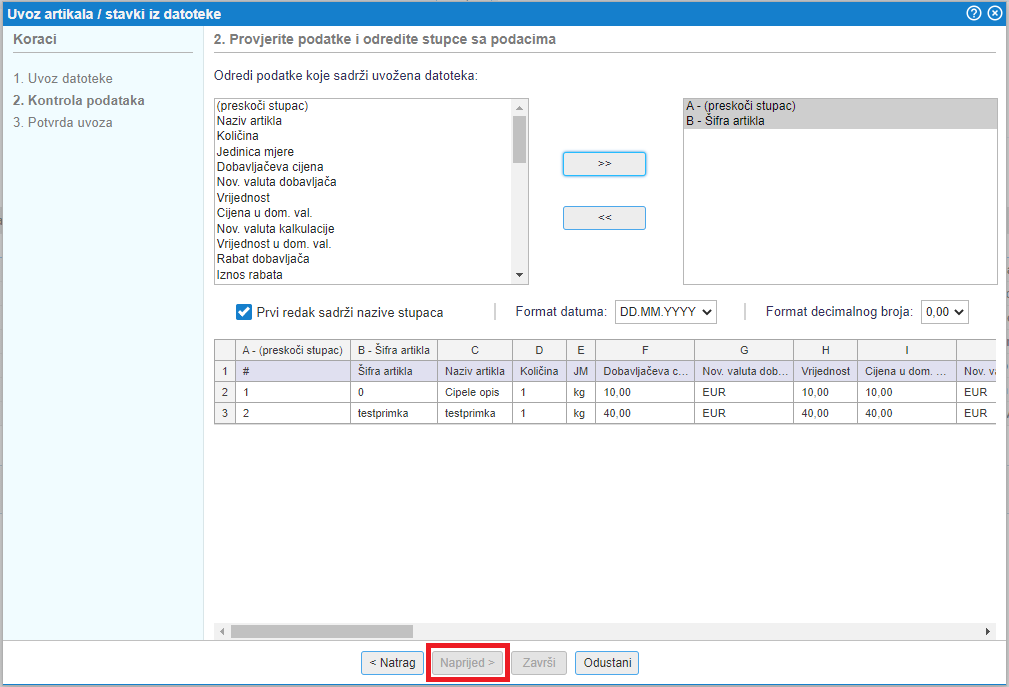Primke
U modulu možemo voditi evidenciju primka.
Modul nudi sljedeću funkcionalnost:
- unos novih primka [2],
- pregled i pretraživanje primka [1],
- ispis primka,
- knjiženje primka.
1. Pregled i pretraživanje primka
U modulu možemo pregledavati, pretraživati i unositi nove primke [2].
Za bolji pregled podataka, prikaz primka možemo ograničiti po različitim kriterijima:
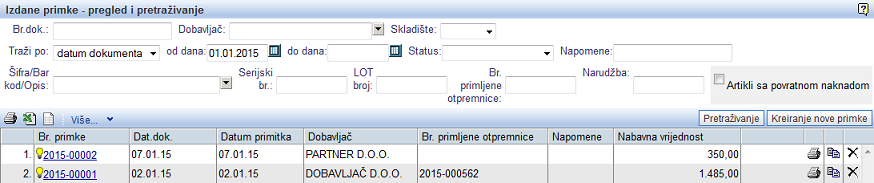 | ||||
| ||||
U polja za unos kriterija pretrage unosimo sljedeće podatke:
| Br.dok. | Upišemo redni broj primke. |
| Dobavljač | Upišemo naziv dobavljača. Po unosu početnih slova iz naziva dobavljača otvoriti će se padajući izbornik unutar kojeg izaberemo podatke dobavljača. Dobavljača možemo i direktno izabrati iz šifrarnika, klikom na gumb |
| Traži po | Izaberemo, želimo li prikaz primka ograničiti po datumu primke ili po datumu primitka, upisanom na primki. |
| od dana | Upišemo datum od za pregled primki prema gore izabranom načinu prikaz. |
| do dana | Upišemo datum do za pregled primki prema gore izabranom načinu prikaz. |
| Status | Iz padajućeg izbornika klikom na |
| Napomene | Upišemo napomenu koja je evidentirana na primkama. |
| Šifra/Bar kod/Opis | Upišemo šifru/bar kod/opis artikla, navedenog na primki. |
| Serijski br. | Upišemo serijski broj artikla, navedenog na primki. |
| LOT broj | Upišemo LOT broj artikla, navedenog na primki. |
| Br. primljene otpremnice | Upišemo broj otpremnice, naveden na primki. |
| Narudžba | Upišemo podatak o narudžbi, naveden na primki. |
| Artikli s povratnom naknadnom | Označimo kada prikaz primka želimo ograničiti na primke, koje sadrže artikle s iskazanom povratnom naknadnom. |
2. Izrada nove primke
U modulu , na stranici za pregled i pretraživanje primka [1] možemo klikom na gumb unijeti novu primku. Otvoriti će se sljedeća maska za unos podataka:
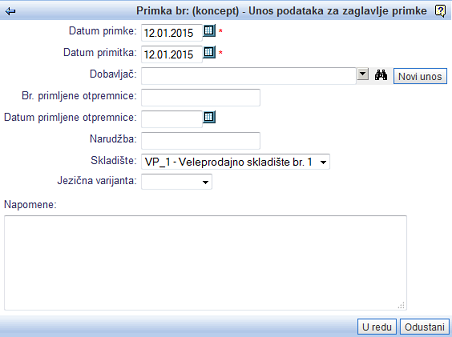 | ||||
| ||||
| Datum primke | Upišemo datum unosa primke. Unos podatka je obavezan. |
| Datum primitka | Upišemo datum primitka robe. Prema upisanom će se datumu povećati stanje zaliha artikala tj. u slučaju unosa storno primke će se prema upisanom datumu primitka smanjiti zaliha artikala. Unos podatka je obavezan. |
| Dobavljač | Upišemo dobavljača. Dobavljača možemo izabrati iz šifrarnika, klikom na |
| Br. primljene otpremnice | Upišemo broj otpremnice dobavljača. Unos podatka nije obavezan. |
| Datum primljene otpremnice | Upišemo datum otpremnice dobavljača. Unos podatka nije obavezan. |
| Narudžba | Upišemo broj narudžbe. |
| Skladište | Iz padajućeg izbornika, klikom na |
| Jezična varijanta | Izaberemo jezičnu varijantu dokumenta. |
| Napomene | Upišemo željenu napomenu. |
Unos podataka potvrdimo klikom na gumb . Predlažemo da koncept primke odmah spremite klikom na gumb u alatnoj traci.
Za dodavanje artikla na primku najprije kliknemo na gumb . Zatim iz padajućeg izbornika, klikom na ![]() izaberemo artikal iz šifrarnika. Ako u polje Šifra/Bar kod/Opis započnemo unositi podatke o artiklu, u padajućem izborniku će se ponuditi popis artikala iz šifrarnika, koji sadrže upisane podatke:
izaberemo artikal iz šifrarnika. Ako u polje Šifra/Bar kod/Opis započnemo unositi podatke o artiklu, u padajućem izborniku će se ponuditi popis artikala iz šifrarnika, koji sadrže upisane podatke:
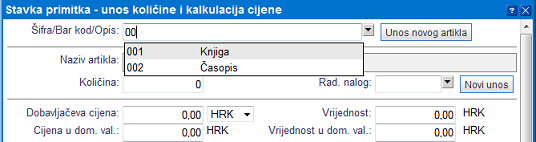 |
Ako artikal zaprimamo po prvi put i još ga nismo dodali u šifrarnik artikala, to možemo učiniti direktno sa primke, klikom na gumb . Artikal će tako istovremeno biti dodan i u šifrarnik i na primku.
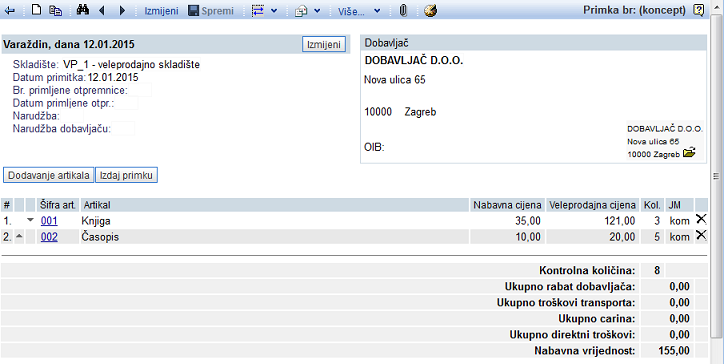 |
Kada završimo s dodavanjem artikala na primku, kliknemo na gumb kako bi primka zaprimila redni broj.
Po izdavanju primke, ispisati je možemo klikom na gumb u alatnoj traci:
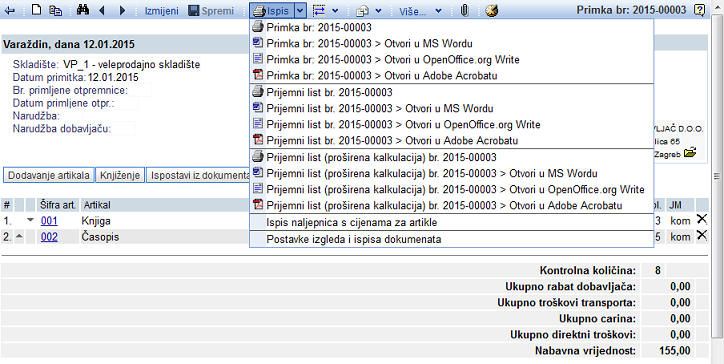 | ||||
| ||||
- Odabirom ispisa , na dokumentu će biti sadržana šifra, naziv i zaprimljena količina artikala.
- Odabirom ispisa , na dokumentu će uz osnovne podatke o artiklu i zaprimljene količine biti prikazana i veleprodajna kalkulacija cijena.
- Odabirom ispisa , na dokumentu će uz osnovne podatke o artiklu i zaprimljene količine biti prikazana i maloprodajna kalkulacija cijena.
- Odabirom ispisa generirati će se dokument za ispis naljepnica s cijenama zaprimljenih artikala.
3. Uvoz artikala iz Excel datoteke na koncept primke
Kada zaprimimo veću količinu artikala tj. stavki koje moramo unijeti na primku, poslužiti se možemo opcijom uvoza podataka iz Excel datoteke. Najprije kreiramo i spremimo koncept primke, pa će se u alatnoj traci dokumenta prikazati gumb za razmjenu podataka ![]() .
.
Klikom na taj gumb, prikazati će se opcija za izvoz stavki primke, kao što je prikazano na slici dolje:
 | ||||
| ||||
Pokretanjem izvoza generirati će se datoteka u skladu s propisanom strukturom za uvoz podataka. U datoteku zatim upišemo podatke:
 | ||||
| ||||
Primjer datoteke za unos podataka možete preuzeti ovdje:
| StrukturaExcelDatotekeZaUvozStavkiPrimke.xls Veličina: 20,50 kB |
Po unosu svih potrebnih podataka, datoteku spremimo i klikom na gumb za razmjenu podataka uvozimo u koncept primke:
 | ||||
| ||||
Po kliku na opciju za uvoz datoteke (vidi sliku gore), datoteku potražimo na našem računalu i uvoz pokrenemo klikom na gumb :
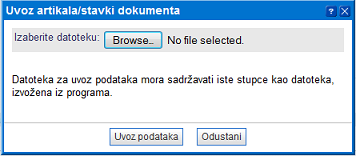 | ||||
| ||||
Primku spremimo klikom na gumb .
4. Uvoz serijskih brojeva artikala iz datoteke Excel u koncept primke
Kada primkom zaprimamo veću količinu artikla zalihu kojeg vodimo po serijskim brojevima, unos podataka možemo ubrzati uvozom serijskih brojeva iz datoteke Excel.
Prvo kreiramo koncept primke [2] i dodamo sve artikle koje zaprimamo na skladište. Klikom na izbornik za razmjenu podataka u alatnoj traci primke otvara se opcija za uvoz serijskih brojeva artikala iz datoteke Excel, kao što prikazuje slika dolje:
 | ||||
| ||||
Odabirom te opcije otvara se prozor s opisom zahtjevane strukture datoteke kakvu program očekuje za ispravan uvoz serijskih brojeva na pojedinačne artikle:
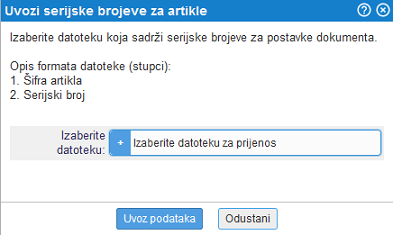 | ||||
| ||||
Primjer zahtjevane strukture Excel datoteke, gdje je u prvom stupcu navedena šifra artikla u programu, a u drugom stupcu serijski broj:
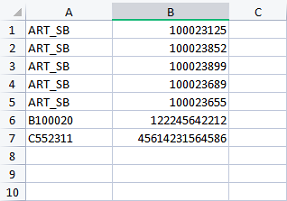 | ||||
| ||||
U datoteku je potrebno upisati toliko redaka s pojedinim artiklom (šifrom artikla) ovisno o tome koliko serijskih brojeva želimo uvoziti na primku. |
Potražimo prilagođenu datoteku na računalu i uvoz potvrdimo klikom na gumb ![]()
Na pojedinačne će se artikle uvoziti pripadajući serijski brojevi kao što prikazuje slika dolje:
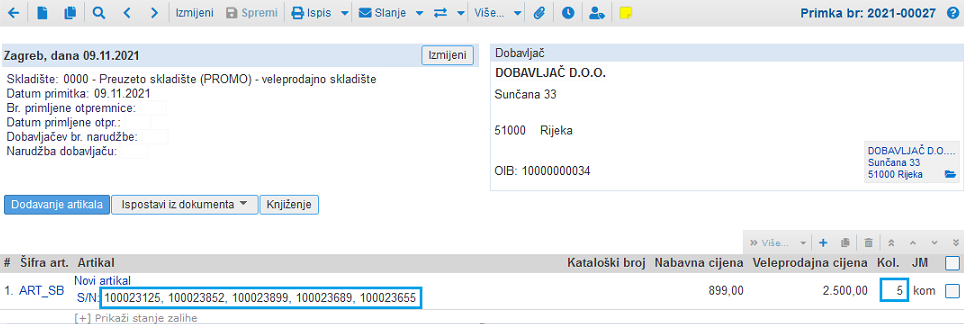 | ||||
| ||||
Po uvozu serijskih brojeva na primku, upisane podatke spremimo klikom na gumb ![]() .
.
5. Uvoz artikala iz datoteke na primku pomoću čarobnjaka za uvoz
Uvoz artikala iz datoteke na primku pomoću čarobnjaka omogućuje uvoz veće količine artikala na primku.
Prvo je potrebno kreirati koncept primke [2] te ga spremiti kako bi se pojavila mogućnost Više u alatnoj traci.
Klikom na gumb Više nam se otvore dodatne mogućnosti gdje izaberemo opciju Uvoz artikala/stavki dokumenta - Novo:
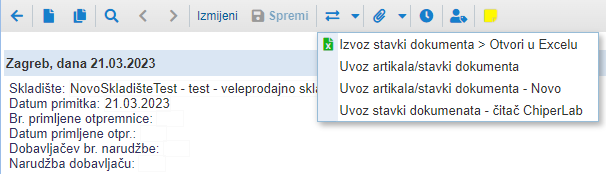 | ||||
| ||||
5.1 1. Uvoz datoteke
Odabirom gornje opcije nam se otvara forma za uvoz podataka gdje prvo odaberemo datoteku za uvoz te kliknemo na gumb Naprijed:
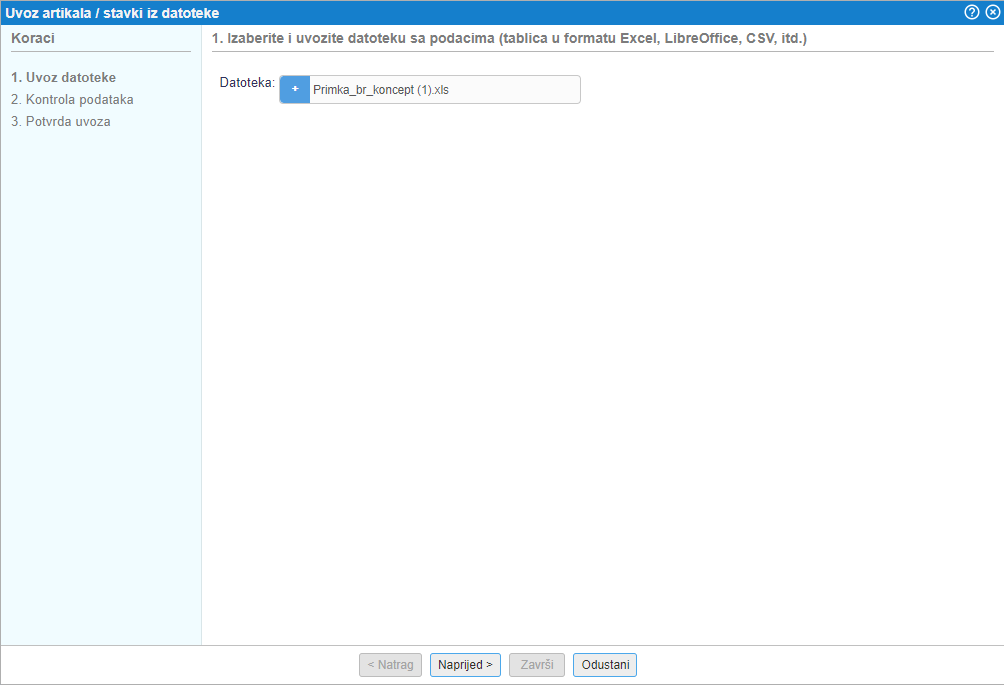 | ||||
| ||||
5.2 2. Kontrola podataka
Nakon potvrde izabrane datoteke nam se u idućem koraku otvara stranica za kontrolu i pripremu podataka koje ćemo uvoziti u program.Na toj stranici određujemo koji atribut artikla predstavlja koji podatak stupca u datoteci.Program iz datoteke pročita sadržaj odnosno redoslijed stupaca i prikaže ih u obliku tablice:
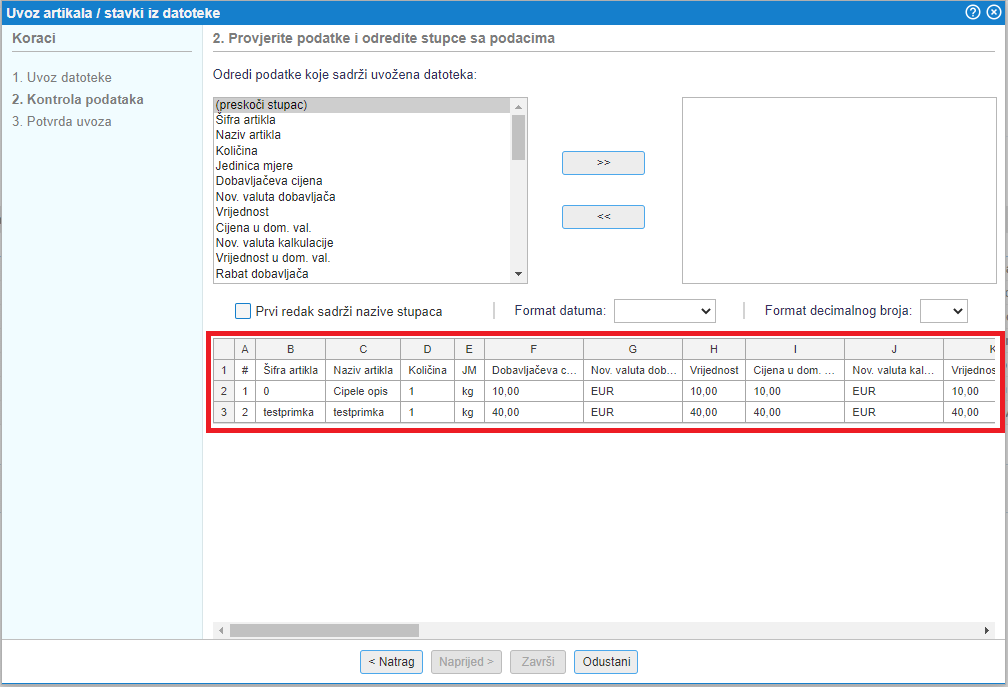 | ||||
| ||||
Prvo označimo da li se u našoj datoteci u prvom redu nalaze nazivi stupaca te dodatno izaberemo format zapisa datuma i format zapisa decimalnih brojeva u datoteci:
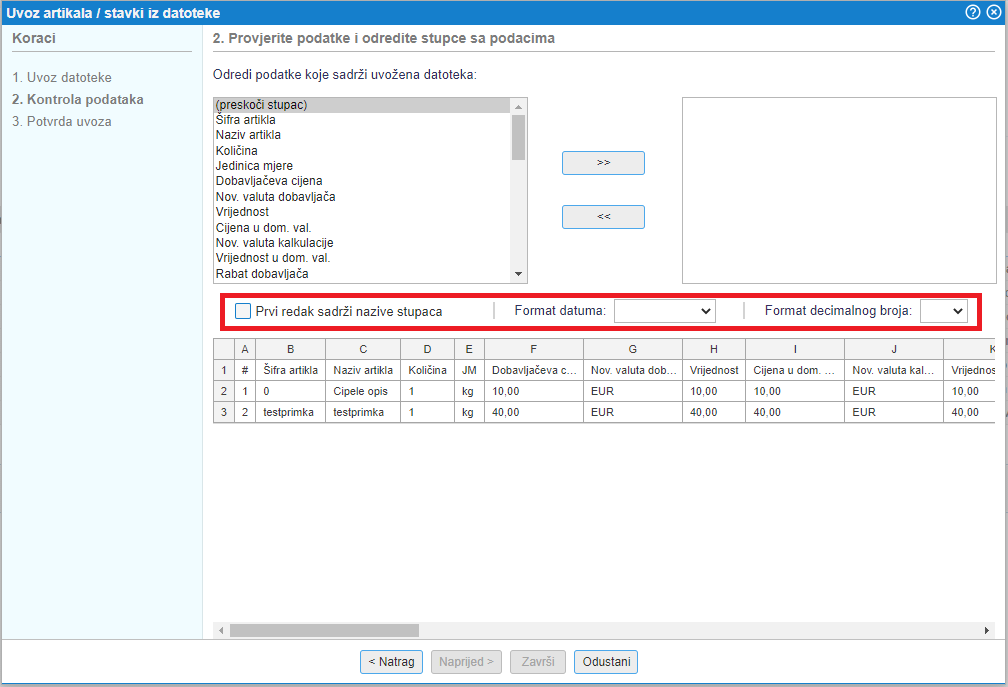 | ||||
| ||||
Nakon toga nastavljamo s preslikom podataka iz datoteke u odgovarajuće atribute artikla koje ćemo uvoziti.Preslika se radi po redoslijedu prvo za stupac A zatim B, C, itd. do zadnjega stupca u datoteci.
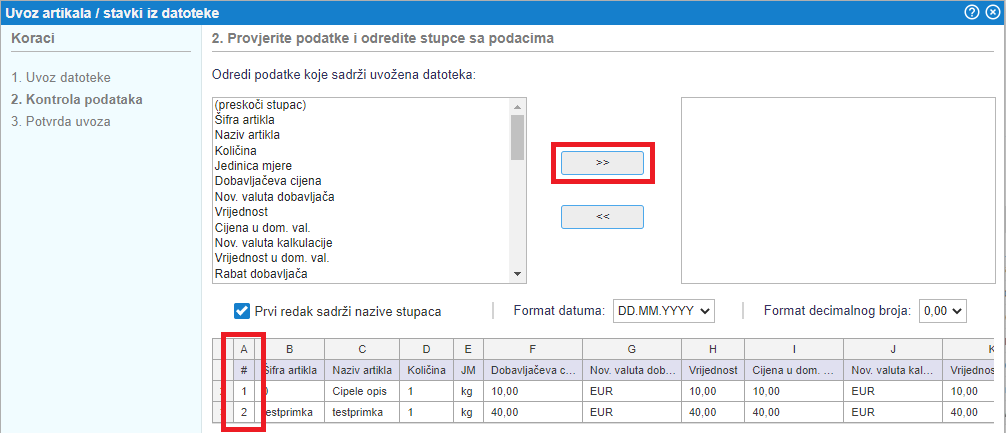 | ||||
| ||||
Preslika podatka o šifri artikla se spremi u tablicu s desne strane te zatim nastavljamo s ostalim stupcima sve dok ne napravimo presliku za sve stupce u datoteci koje ćemo uvoziti u program:
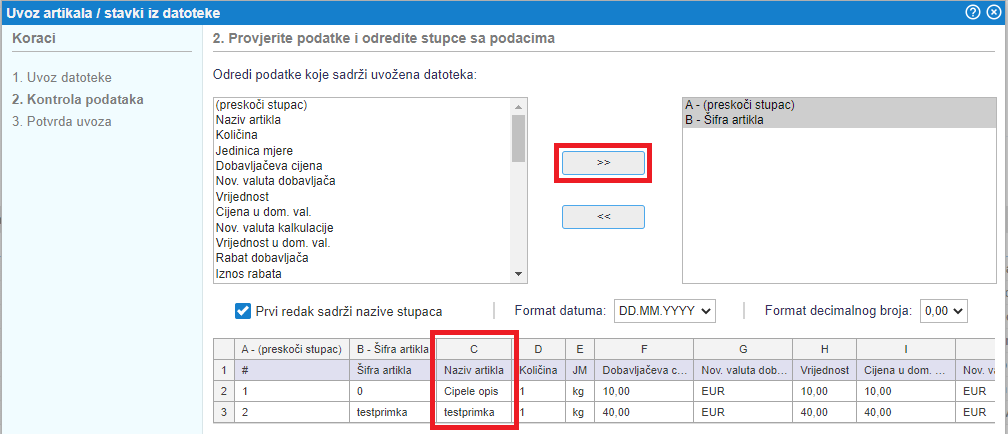 | ||||
| ||||
Kada smo napravili presliku podataka za sve stupce iz datoteke zatim idemo na sljedeći korak klikom na gumb Naprijed.
Na idući korak možemo ići tek kada smo napravili presliku barem za sve obavezne podatke, do tada je gumb Naprijed onemogućen.
| |||||||||
5.3 3. Dodatni podaci
Kada smo sve željeno označili potvrdimo uvoz podataka klikom na gumb Završi.Po završenom uvozu dobijemo prikaz obavijesti o uvozu te popis upozorenja/grešaka ukoliko postoje u datoteci:
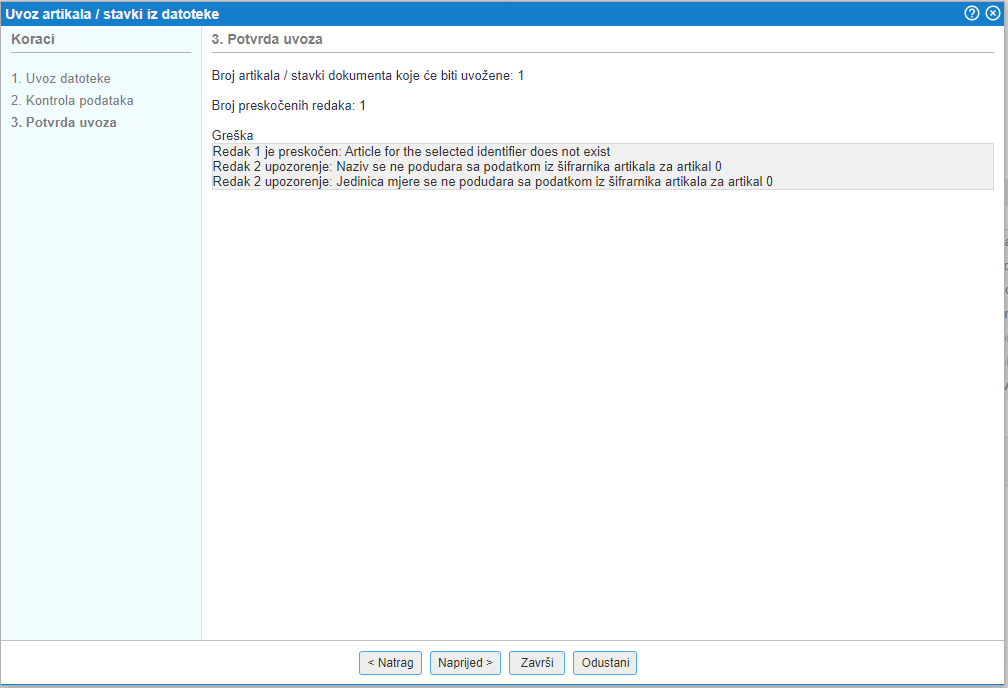 | ||||
| ||||
---
© E-RAČUNI d.o.o. 2003-2025